
macOS12 Monterey、または macOS13 Ventura で音楽CD をリッピングして取り込みする方法を解説します。
音楽 CD から mp3 ファイルなどの音楽ファイルとして保存する事ができます。
世の中はストリーミングで音楽を聴く時代ですが、音楽CD を取り込みしたい場合は次のように操作してください。
音楽CD を取り込むには、外付けDVD/CDドライブが必要です。
Apple 純正 ドライブでなくても、市販の DVD/CD ドライブも使用できます。
音楽CDを取り込む方法
音楽 CD を外付け DVD/CD ドライブに挿入します。
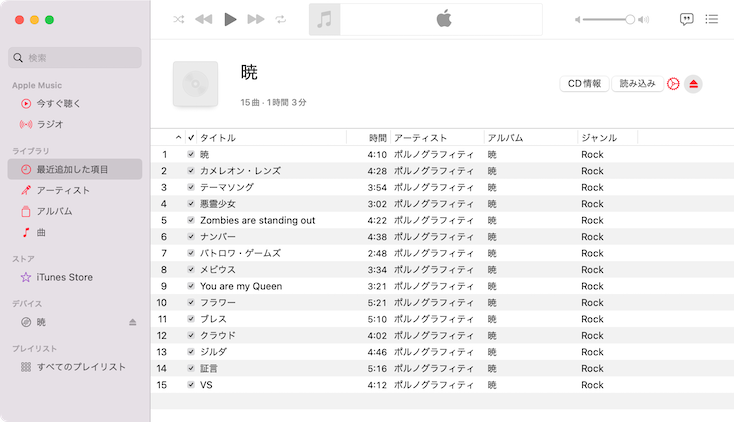
すると自動で音楽 CD が読み込まれ、標準アプリの「ミュージック」が起動します。
データベースに CD の情報がある場合、トラック名、アーティスト名、アルバム名が自動で表示されます。
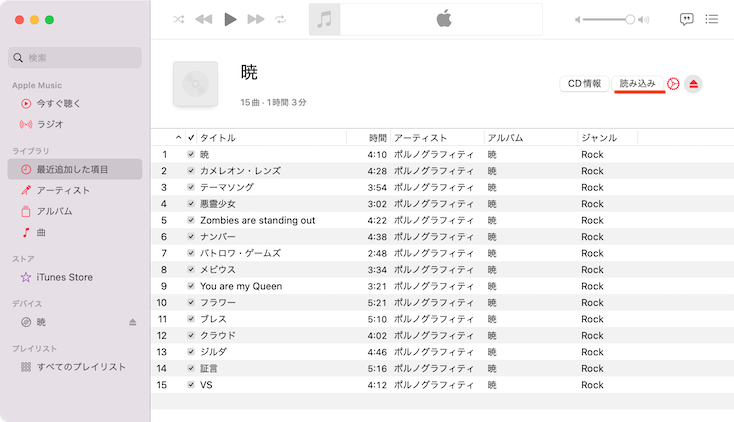
「読み込み」ボタンを押します。
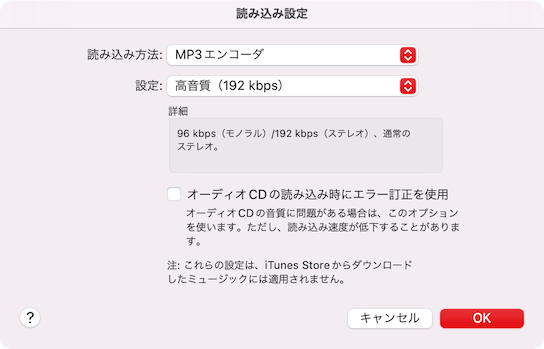
OK ボタンを押すと CD のリッピング(取り込み)が始まります。
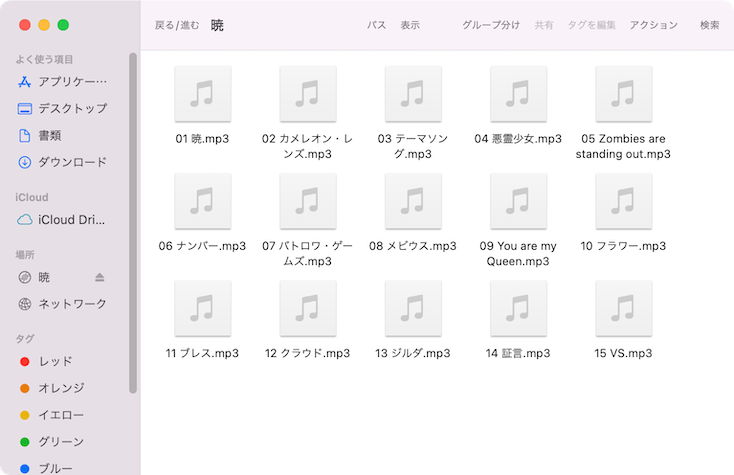
このように mp3 ファイルで保存されました。
保存場所はどこ?
標準設定では以下の場所に音楽ファイルが保存されます。
/Users/ユーザー名/ミュージック/Music/メディア/Music
取り込みの設定
ファイル形式
mp3 以外でも保存する事ができます。
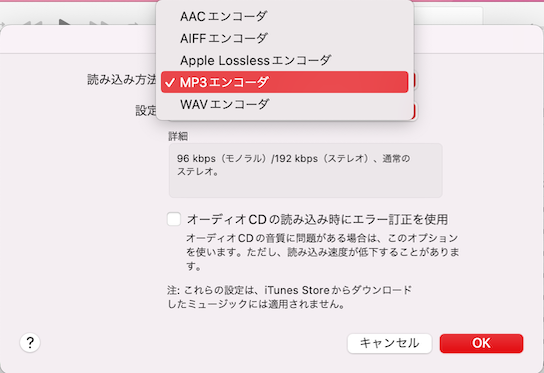
読み込みボタンを押した時、読み込み方法のメニューから設定します。
| AAC | mp3よりも圧縮性能に優れたファイル。 |
| AIFF | Appleが開発した圧縮しない高音質なファイル、ファイルサイズは大きい。 |
| Apple Lossless | 音質劣化なしでファイルサイズを抑えるファイル、mp3とWavの中間程度のファイルサイズ。 |
| mp3 | 圧縮された音楽ファイルで広く汎用的に使われているファイル。 |
| Wav | 圧縮していない高音質なファイルだが、ファイルサイズは大きい。 |
音質を重視するなら Wav や AIFF となりますが、ファイルサイズが大きくなるのでスマートフォンで聴くには容量が圧迫されます。
mp3 や AAC は圧縮する分音質は Wav などに比べて劣りますが、ファイルサイズは小さくなります。
Apple Lossless は音質は劣化させずに、ファイルサイズは Wav と mp3 の中間程度になります。
音質設定
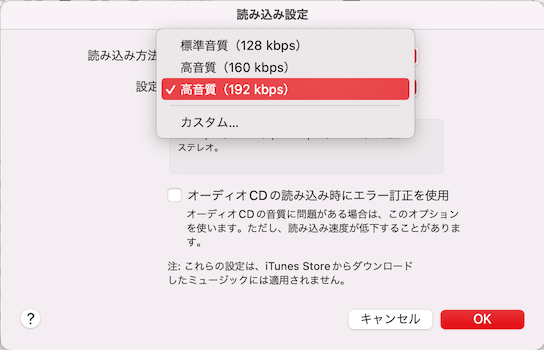
設定のメニューから音質を設定します。
- 標準音質(128kbps)
- 高音質(160kbps)
- 高音質(192kbps)
- カスタム
数字(ビットレート)は大きいほど音質が良いです。カスタムを選択すると、更に詳しく設定する事ができます。
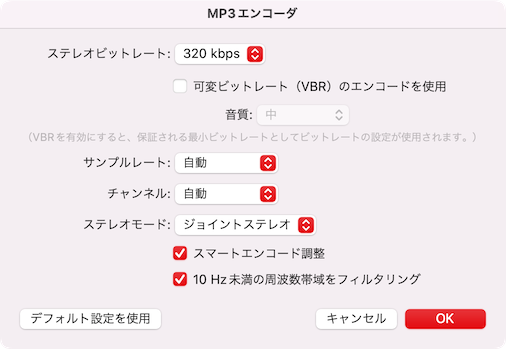
カスタムではビットレートを最大320kbpsまで設定できます。320kbps は mp3 の中で最高音質の設定です。
可変ビットレートでエンコードする設定もできます。
オーディオCDの読み込み時にエラー訂正を使用
CD の盤面に傷や汚れがある場合、読み取り時にエラーとなって音飛びが発生してしまう場合があります。
このオプションにチェック✅すると、エラー訂正を試みて正常に取り込めるようにします。ただし、取り込み完了までに時間がかかります。
現行の mac には CD ドライブが付いてないにゃ!
